Si ha comenzado a implementar AlmaLinux en su centro de datos o sus servicios alojados en la nube, es posible que tenga una razón para unir esos servidores a su dominio de Active Directory existente. A primera vista, podría pensar que el proceso es un ejercicio prolongado en maratones de línea de comandos. Que no es. Lo crea o no, gracias a la GUI basada en web de Cockpit, el proceso es increíblemente simple.
Lo que necesitarás
Para que esto funcione, necesitará una instancia de AlmaLinux, un controlador de dominio de Active Directory en ejecución y un usuario con privilegios sudo (o el usuario root).
Cómo habilitar Cockpit
Lo primero que debe hacer es habilitar Cockpit, ya que no está habilitado de fábrica. Haga esto, inicie sesión en su servidor AlmaLinux y emita el comando:
sudo systemctl enable --now cockpit.socket
Eso es todo lo que hay que hacer para habilitar Cockpit. Ahora puede apuntar un navegador web a https://SERVER:9090 (donde SERVER es la dirección IP o el dominio del servidor AlmaLinux).
Cómo configurar el nombre de host
Antes de poder unirse al dominio, primero debe establecer el nombre de host de la computadora. Digamos, por ejemplo, que el dominio al que se unirá es example.lan. Es posible que desee configurar su dominio en almalinux.example.lan. Para eso, puede usar la línea de comando o hacerlo a través de Cockpit. Desde la terminal, ese comando sería:
sudo hostnamectl set-hostname almalinux.example.lan
Si prefiere hacer esto a través de Cockpit, haga clic en Editar junto al nombre de host y luego, cuando se le solicite ( Figura A ), escriba en Pretty Host Name (como almalinux ) y el nombre de host completo (como almalinux.example.lan ). Haga clic en Cambiar cuando haya terminado.
Figura A
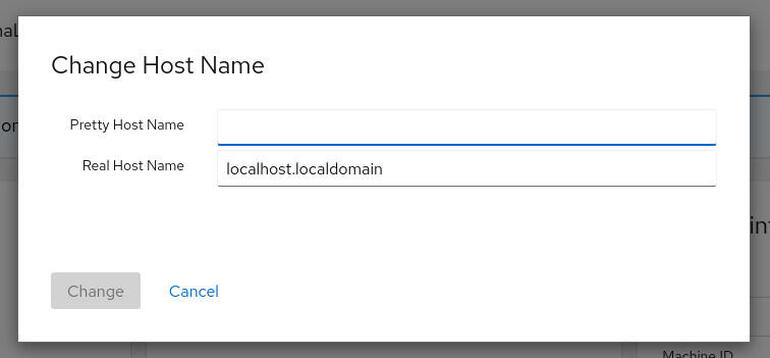
Establecer el nombre de host para AlmaLinux a través de Cockpit.
Cómo conectar AlmaLinux al dominio
Ahora está listo para conectar AlmaLinux al dominio. Haga clic en Unirse al dominio, en la sección Configuración ( Figura B ).
Figura B
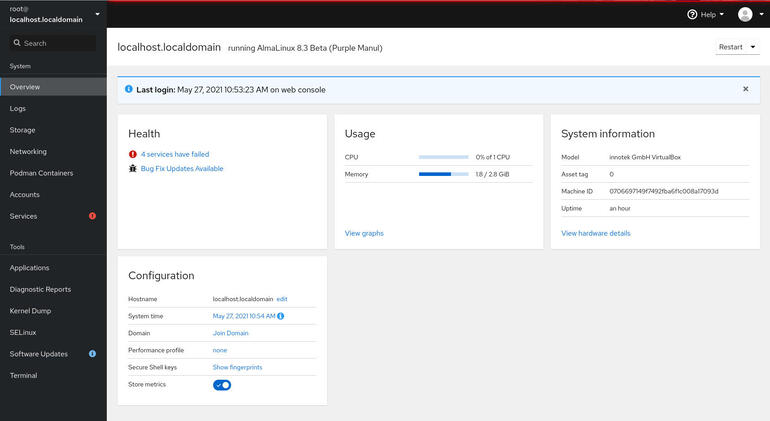
La página principal de Cockpit facilita la conexión a un dominio.
En la ventana resultante, primero debe escribir la dirección de su controlador de dominio. Tan pronto como AlmaLinux encuentre el controlador ( Figura C ), puede seleccionar el tipo de autenticación, agregar el Nombre del Administrador y la Contraseña del Administrador.
Figura C
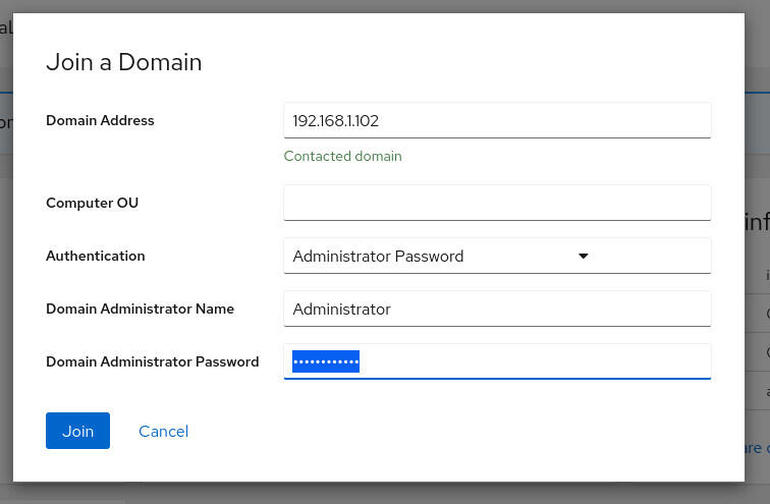
Cockpit pudo ver el controlador de dominio y está listo para la autenticación.
En este punto, AlmaLinux ahora está conectado al dominio ( Figura D ).
Figura D
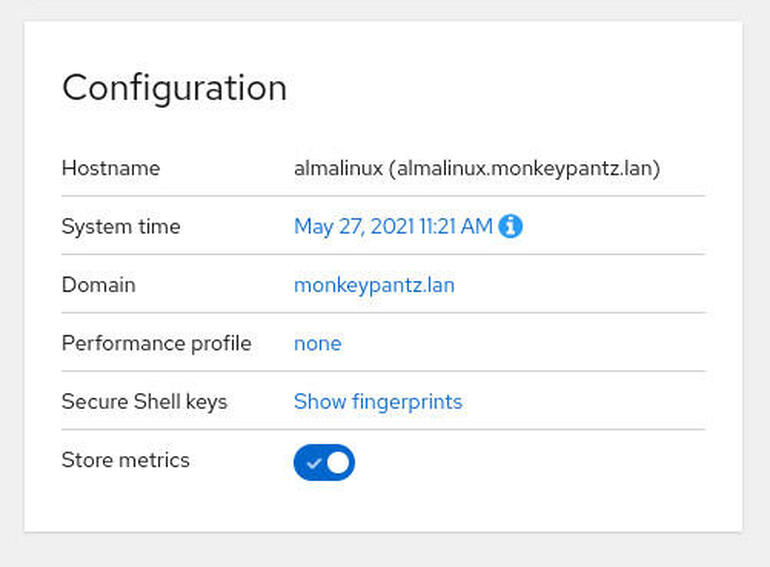
Nuestro servidor AlmaLinux está conectado a mi dominio de Active Directory monkeypantz.lan.
Felicitaciones, acaba de unir su servidor AlmaLinux a un dominio de Active Directory, a través de la GUI basada en web, Cockpit.

